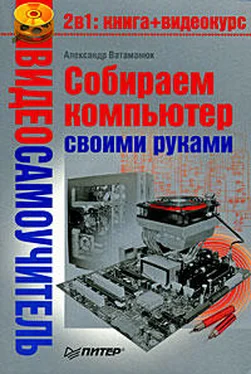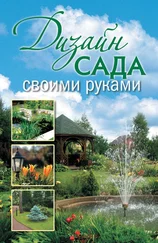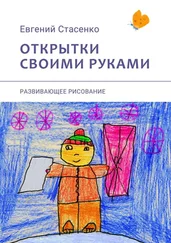– SMART Monitoring– включает или отключает технологию S.M.A.R.T. По умолчанию для данного параметра установлено значение Auto. Доступны также варианты Enabledи Disabled. Многие пользователи предпочитают устанавливать значение Disabled, особенно если жесткий диск работает со сбоями. В первую очередь это обусловлено тем, что при включенной технологии S.M.A.R.T. сбойные участки обнаруживаются и заменяются на участки из системной области диска автоматически, что приводит к быстрому истощению системной области. Опытные пользователи предпочитают самостоятельно исправлять сбойные участки с помощью специализированных утилит. Если установлен новый винчестер и вы не знаете, как исправлять сбойные участки, лучше присвойте этому параметру значение Auto.
– 32Bit Data Transfer– включение означает, что BIOS будет работать с устройством хранения данных с использованием 32-битного механизма передачи данных. Это увеличит производительность устройства. По умолчанию данному параметру присвоено значение Disabled.
Примечание
В секции Main также находятся параметры Primary IDE Slave, Secondary IDE Master, Secondary IDE Slave, Third IDE Master и Fourth IDE Master, которые могут принимать значения, аналогичные описанным для параметра Primary IDE Master.
• IDE Configuration. Позволяет настраивать IDE-контроллер, который находится на материнской плате.
При выборе этого параметра открывается окно, содержащее следующие настройки.
– Onboard IDE Operate Mode– отвечает за режим работы IDE-контроллера. В зависимости от выбора становятся доступны некоторые дополнительные возможности, в частности возможность работы с дисками Serial ATA и Parallel ATA. Параметр Onboard IDE Operate Modeможет принимать значения Compatible Modeи Enhanced Mode. При выборе варианта Enhanced Modeпоявляется дополнительный параметр Enhanced Mode Support On, который по умолчанию имеет значение S-ATA, но также может принимать значения P-ATA+S-ATAи P-ATA.
Присвоив параметру Onboard IDE Operate Modeзначение Compatible Mode, вы увидите дополнительный параметр IDE Port Settings, который по умолчанию имеет значение Primary P-ATA+S-ATA, но также может принимать другие – Secondary P-ATA+S-ATA, P-ATAи P-ATA Ports only.
– IDE Detect Time Out (Sec)– отвечает за задержку в секундах, в течение которой BIOS определяет наличие подключенных устройств хранения данных. По умолчанию принимает значение 35, доступны также варианты 0, 5, 10, 15, 20, 25и 30. От того, насколько быстро определяются устройства хранения данных, зависит скорость загрузки операционной системы, поэтому для этого параметра по возможности установите наименьшее значение.
• System Information. При выборе данного параметра открывается окно, содержащее краткие сведения о компьютере.
– AMIBIOS– свидетельствует, что установлена AMIBIOS. Здесь же представлена дополнительная информация о BIOS, например Version: 08.00.09и Build Date: 09/05/05.
– Processor– данные о характеристиках процессора, к примеру Type: Intel (R) Celeron (R) CPU 2.13 GHz, Speed: 2133MHzи Count: 1.
– System Memory– содержит информацию о размере оперативной памяти, установленной на компьютере, например Size: 504MB.
В данной секции находится множество настраиваемых параметров, которые отвечают за работу системной логики (чипсета), USB-контроллера, процессора, интегрированных контроллеров и т. д. Параметры рассортированы по пяти группам: USB Configuration, CPU Configuration, Chipset, Onboard Devices Configurationи PCIPnp.
При выборе каждой из групп открывается новое окно с параметрами.
• USB Configuration. Содержит параметры, от которых зависит работа встроенного в материнскую плату USB-контроллера.
– Module Version: 2.22.4–5.3– информация текущей версии USB-контроллера, изменению не подлежит.
– USB Device Enabled: None– сведения обо всех подключенных USB-устройствах; если на момент перезагрузки компьютера к нему не подключено никаких USB-устройств, то данный параметр имеет значение None.
– USB Function– указывает BIOS, сколько USB-портов необходимо задействовать; по умолчанию установлено значение 8 USB Ports(8 USB-портов), также доступны варианты Disabled, 2 USB Ports, 4 USB Portsи 6 USB Ports.
– Legacy USB Support– предназначен для указания BIOS, нужно ли поддерживать мышь и клавиатуру с USB-интерфейсом в момент включения компьютера, то есть до полной загрузки операционной системы; по умолчанию присвоено значение Auto, также доступны варианты Enabledи Disabled.
Читать дальше
Конец ознакомительного отрывка
Купить книгу